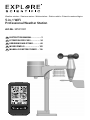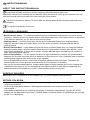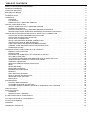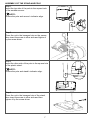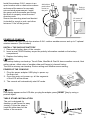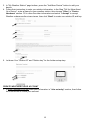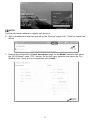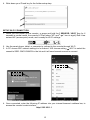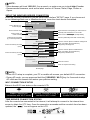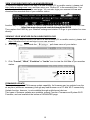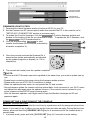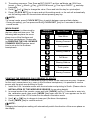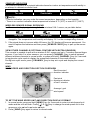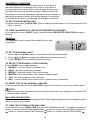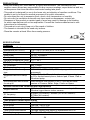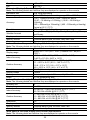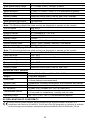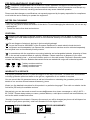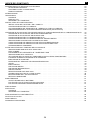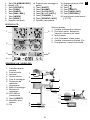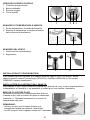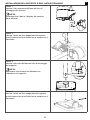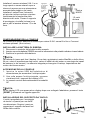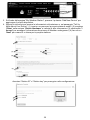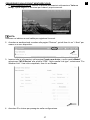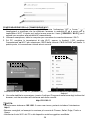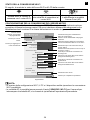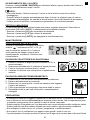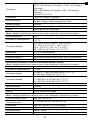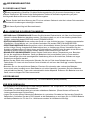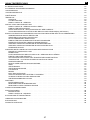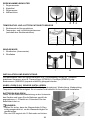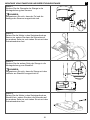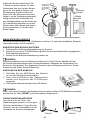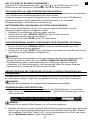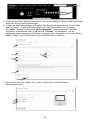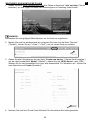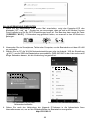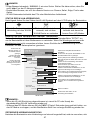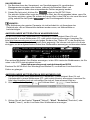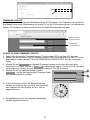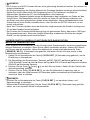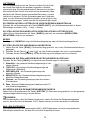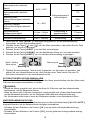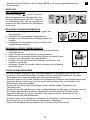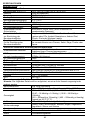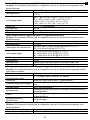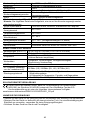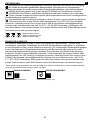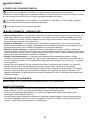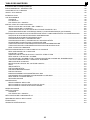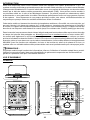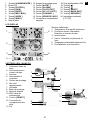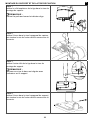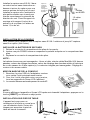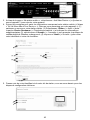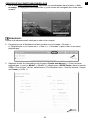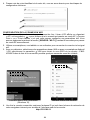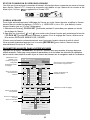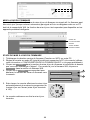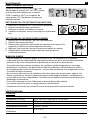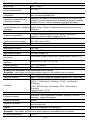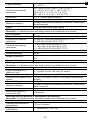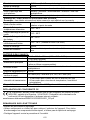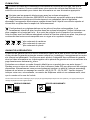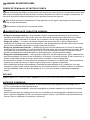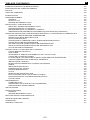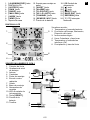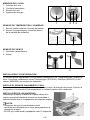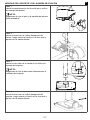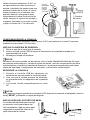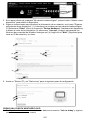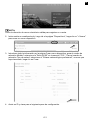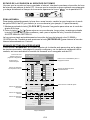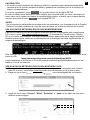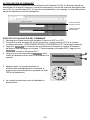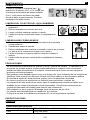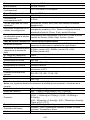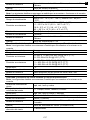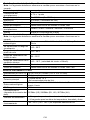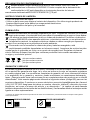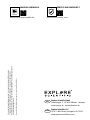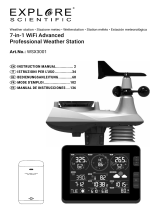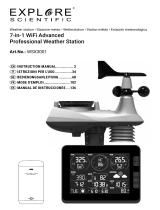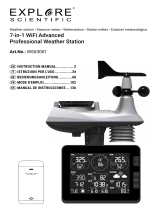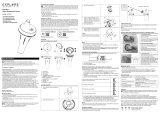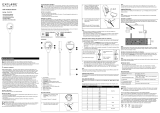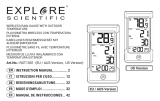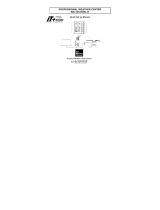Explore Scientific WiFi Colour-Display Weather Centre Le manuel du propriétaire
- Catégorie
- Stations météo
- Taper
- Le manuel du propriétaire
Ce manuel convient également à
La page est en cours de chargement...
La page est en cours de chargement...
La page est en cours de chargement...
La page est en cours de chargement...
La page est en cours de chargement...
La page est en cours de chargement...
La page est en cours de chargement...
La page est en cours de chargement...
La page est en cours de chargement...
La page est en cours de chargement...
La page est en cours de chargement...
La page est en cours de chargement...
La page est en cours de chargement...
La page est en cours de chargement...
La page est en cours de chargement...
La page est en cours de chargement...
La page est en cours de chargement...
La page est en cours de chargement...
La page est en cours de chargement...
La page est en cours de chargement...
La page est en cours de chargement...
La page est en cours de chargement...
La page est en cours de chargement...
La page est en cours de chargement...
La page est en cours de chargement...
La page est en cours de chargement...
La page est en cours de chargement...
La page est en cours de chargement...
La page est en cours de chargement...
La page est en cours de chargement...
La page est en cours de chargement...

32
GORGOGLIATORE DI PIOGGIA
1. Collettore acqua piovana
2. Benna ribaltabile
3. Sensore pioggia
4. Fori di scarico
SENSORE DI TEMPERATURA E UMIDITÀ
1. Scudo antiradiazioni Custodia del sensore
2. Sensore di temperatura e umidità (all'interno
dello schermo antiradiazioni)
1
2
SENSORE DEL VENTO
1. Giranti eoliche (anemometro)
2. Segnavento
INSTALLATION ET CONFIGURATION
Votre console peut être jumelée à un capteur extérieur sans l 5-en-1 et jusqu'à 7 autres
capteurs sans l comme Thermo/Hygro (ST2001H), Pool/Spa (SP60010) ou Soil sensor
(SM60020) (vendus séparément).
INSTALLATION DU CAPTEUR 7-EN-1 SANS FIL
Votre capteur 5-EN-1 sans l mesure la vitesse et la direction du vent, le taux de précipitations,
la température et l’humidité. Il est assemblé et calibré pour vous faciliter l’installation.
MISE EN PLACE DES PILES
Dévissez le couvercle du compartiment des piles sur
le dessous de l’unité et insérez les piles en respectant
la polarité +/-. Revissez fermement le couvercle du
compartiment des piles.
REMARQUE :
- Veillez à ce que le joint torique étanche soit
correctement aligné pour assurer l’étanchéité.
- La LED rouge se met à clignoter toutes les 12 secondes.
La page est en cours de chargement...
La page est en cours de chargement...
La page est en cours de chargement...
La page est en cours de chargement...
La page est en cours de chargement...
La page est en cours de chargement...
La page est en cours de chargement...
La page est en cours de chargement...
La page est en cours de chargement...
La page est en cours de chargement...
La page est en cours de chargement...
La page est en cours de chargement...
La page est en cours de chargement...
La page est en cours de chargement...
La page est en cours de chargement...
La page est en cours de chargement...
La page est en cours de chargement...
La page est en cours de chargement...
La page est en cours de chargement...
La page est en cours de chargement...
La page est en cours de chargement...
La page est en cours de chargement...
La page est en cours de chargement...
La page est en cours de chargement...
La page est en cours de chargement...
La page est en cours de chargement...
La page est en cours de chargement...
La page est en cours de chargement...
La page est en cours de chargement...
La page est en cours de chargement...
La page est en cours de chargement...
La page est en cours de chargement...
La page est en cours de chargement...
La page est en cours de chargement...
La page est en cours de chargement...
La page est en cours de chargement...
La page est en cours de chargement...
La page est en cours de chargement...
La page est en cours de chargement...
La page est en cours de chargement...
La page est en cours de chargement...
La page est en cours de chargement...
La page est en cours de chargement...
La page est en cours de chargement...
La page est en cours de chargement...
La page est en cours de chargement...
La page est en cours de chargement...
La page est en cours de chargement...
La page est en cours de chargement...
La page est en cours de chargement...
La page est en cours de chargement...

84
FR
MODE D'EMPLOI
A PROPOS DE CE MODE D’EMPLOI
Ce mode d’emploi fait partie intégrante de l’appareil.
Veuillez lire les consignes de sécurité et le mode d’emploi attentivement avant utilisation.
Conservez ce mode d’emploi pour consultation ultérieure. Lorsque l’appareil est vendu ou donné à un tiers,
le mode d’emploi doit être fourni au nouveau propriétaire/utilisateur du produit.
Ce symbole représente un avertissement. Pour garantir une utilisation en toute sécurité, respectez
toujours les instructions décrites dans cette documentation.
Ce symbole est suivi d'un conseil d'utilisation.
AVERTISSEMENTS - GÉNÉRALITÉS
• Risque d’électrocution — Cet appareil contient des composants électroniques qui fonctionnent via une
alimentation électrique (bloc secteur et/ou piles). Les enfants ne peuvent utiliser cet appareil que sous
la surveillance d’un adulte. N’utilisez l’appareil que de la façon décrite dans le manuel, autrement vous
encourez le risque de subir une électrocution.
• Risque de suffocation — Les enfants ne peuvent utiliser cet appareil que sous la surveillance d’un
adulte. Veuillez conserver le matériel d’emballage, tel que les sacs en plastiques et les élastiques, hors
de portée des enfants, car ces matériaux présentent un risque de suffocation.
• Risque de brûlure chimique — Gardez les piles hors de portée des enfants ! Veuillez à insérer les
piles correctement. Des piles qui fuient peuvent entraîner des brûlures chimiques. Evitez le contact entre
l’acide des piles et la peau, les yeux et les muqueuses. En cas de contact, rincez immédiatement la partie
touchée avec beaucoup d’eau et contactez un médecin.
• Risque d’incendie/explosion — N’exposez pas l’appareil à des températures élevées. Utilisez
uniquement les piles recommandées. Ne court-circuitez pas l’appareil ou les piles et ne les jetez pas au
feu. Une chaleur excessive ou une manipulation inappropriée peut entraîner un court-circuit, un incendie
ou une explosion.
• Ne démontez pas l’appareil. En cas de dysfonctionnement, contactez votre revendeur. Le revendeur
prendra contact avec le service technique et enverra l’appareil pour réparation le cas échéant.
• Utilisez uniquement les piles recommandées. Veuillez toujours remplacer des piles faibles ou usagées
par un jeu complet de piles neuves pleinement chargées. N’utilisez pas des piles de marques ou de
capacités différentes. Les piles doivent être retirées de l’appareil si celui-ci n’est pas utilisé pendant une
période prolongée.
CONTENU DE LA LIVRAISON
Station de base, 5-in-1 Capteur extérieur, Adaptateur AC/DC (5V), mode d’emploi
AVANT L’UTILISATION
• Nous vous recommandons d’utiliser des piles alcalines. Si la température passe fréquemment en-
dessous de 0°C (32°F), nous vous recommandons d’utiliser des piles au lithium.
• Evitez d’utiliser des piles rechargeables. (Les piles rechargeables ne peuvent pas satisfaire aux
spécications d’alimentation requises.)
• Insérez les piles avant la première utilisation en respectant la polarité dans le compartiment des piles.
Connectez l'adaptateur AC/DC à la station de base et insérez 1 pile CR2032 comme alimentation de
secours. 3 piles AA sont nécessaires pour le Multisensor.
La page est en cours de chargement...

86
INTRODUCTION
Nous vous remercions d’avoir choisi la station météo WiFi équipée d’un capteur professionnel 5 -en-1. Ce
système recueille et télécharge automatiquement des données météo précises sur les sites internet Weather
Underground et Weathercloud. Ce service météo bien connu vous permet de télécharger vos données météo
locales par le biais de stations météo personnelles automatisées (PWS). Vous pouvez ensuite accéder à
vos données météo sur le site et les télécharger librement. Ce produit propose aux observateurs météo
professionnels ou aux passionnés de météo d’excellentes performances avec une large gamme d’options
et de capteurs. Vous disposerez de vos propres prévisions météo, des valeurs minimales/maximales et
moyennes pour presque toutes les variables météo sans utiliser d’ordinateur.
Cette station météo qui transmet les données de température extérieure, d'humidité, de vent et de pluie, qui
peuvent s'ajouter à un réseau de capteurs de 7 unités maximum, transmet votre température et humidité à
la console. Le capteur est entièrement assemblé et calibré pour une installation facile. Le capteur envoie des
données à une fréquence radio basse à la console jusqu'à une distance de 15m/450 pieds (ligne de visée).
Dans la console, les processeurs haute vitesse intégrés analysent les données météo reçues et ces données
en temps réel peuvent être partagées sur Wunderground.com et weathercloud.net via votre routeur WiFi.
La console peut également se synchroniser avec un serveur horaire sur internet pour indiquer une heure
précise et horodater les données météo. L’écran LCD couleur montre des données météo avec des fonctions
avancées, telles qu’une alarme en cas de valeurs hautes/basses, indice météo diérent et enregistrements
MAX/MIN. Avec les fonctions de calibration, de lever et de coucher du soleil et de phase de la lune, ce
système ore une véritable station météo personnalisée mais aussi professionnelle pour votre propre jardin.
REMARQUE :
Le présent mode d’emploi contient des informations utiles sur l’utilisation et l’entretien adapté de ce produit.
Veuillez lire ce mode d’emploi dans son intégralité an de pleinement comprendre ses fonctionnalités et
gardez-le à portée de main pour consultation ultérieure.
VUE D’ENSEMBLE
CONSOLE
1
2
3
4
6
7
5
8
12
13
10
14
21
20
19
15
16
23
24
17
18
22
11
9

87
FR
1. Touche [ ALARM/SNOOZE ]
2. Écran LCD
3. Touche [ HISTORY ]
4. Touche [ RAIN ]
5. Touche [ BARO ]
6. Touche [ MAX / MIN ]
7. Touche [ INDEX ]
8. Touche [ WIND ]
9. Pied de table
10. Support de montage mural
11. Touche [ ALERT ]
12. Touche [ ALARM ]
13. Touche [ CLOCK SET ]
14. Touche [ HI / LO / AUTO ]
15. Touche [ CHANNEL ]
16. Touche [ SENSOR / WI-FI ]
17. Couvercle du compartiment
des piles
18. Prise d'alimentation USB
19. Touche [
]
20. Touche [
]
21. Touche [ RESET ]
22. Touche [ BARO UNIT ]
23. Touche [ REFRESH ]
24. Interrupteur coulissant
[ °C / °F ]
LCD DISPLAY
1
2
3
5
6
4
Section d’achage :
1. Température et humidité extérieure
2. Prévisions météo, Baromètre,
Direction et vitesse du vent
3. Indice météo
4. Heure, Calendrier et phase de la
lune
5. Température et humidité intérieure (Ch)
6. Précipitations et pluviométrie
CAPTEUR 5-EN-1 SANS FIL
1. Collecteur d’eau de
pluie
2. Inclinomètre avec
niveau à bulles
3. Antenne
4. Anémomètre à
coupelles
5. Poteau de montage
6. Abri anti-
rayonnements
7. Girouette
8. Base de montage
9. Bride de xation
10. LED d’état de
transmission
11. Touche [ RESET ]
12. Couvercle du
compartiment des
piles
13. Vis
1
2
3
5
8
9
4
7
6
12
10
11
13

88
PLUVIOMÈTRE
1. Collecteur d’eau de pluie
2. Seau basculant
3. Capteur de pluie
4. Trous de drainage
CAPTEUR DE TEMPÉRATURE ET D'HUMIDITÉ
1. Coupe-feu radiant Boîtier du capteur
2. Capteur de température et d'humidité (à
l'intérieur du coupe-feu radiant)
1
2
CAPTEUR DE VENT
1. Anémomètre à coupelles
2. Girouette
INSTALLATION ET CONFIGURATION
Votre console peut être jumelée à un capteur extérieur sans l 5-en-1 et jusqu'à 7 autres
capteurs sans l comme Thermo/Hygro (ST2001H), Pool/Spa (SP60010) ou Soil sensor
(SM60020) (vendus séparément).
INSTALLATION DU CAPTEUR 7-EN-1 SANS FIL
Votre capteur 5-EN-1 sans l mesure la vitesse et la direction du vent, le taux de précipitations,
la température et l’humidité. Il est assemblé et calibré pour vous faciliter l’installation.
MISE EN PLACE DES PILES
Dévissez le couvercle du compartiment des piles sur
le dessous de l’unité et insérez les piles en respectant
la polarité +/-. Revissez fermement le couvercle du
compartiment des piles.
REMARQUE :
- Veillez à ce que le joint torique étanche soit
correctement aligné pour assurer l’étanchéité.
- La LED rouge se met à clignoter toutes les 12 secondes.

89
FR
MONTAGE DU SUPPORT ET DE LA TIGE DE FIXATION
Étape 1
Insérez le côté supérieur de la tige dans le trou de
montage du capteur.
REMARQUE :
Ensure the pole and sensor's indicator align.
Étape 2
Insérez l'écrou dans le trou hexagonal du capteur,
puis insérez la vis de l'autre côté et serrez avec le
tournevis.
Étape 3
Insérez l'autre côté de la tige dans le trou de
montage du support.
REMARQUE :
Assurez-vous que la barre est alignée avec
l'indicateur sur le support.
Étape 4
Insérez l'écrou dans le trou hexagonal du support,
puis insérez la vis de l'autre côté et serrez avec le
tournevis.

90
Installez le capteur sans l 5-IN-1 dans
un endroit ouvert sans obstruction au-
dessus et autour du capteur pour une
mesure précise de la pluie et du vent.
Installez le capteur avec l'extrémité la
plus petite orientée vers le nord pour
orienter correctement la girouette de
direction du vent. Fixez le support de
montage et le support (inclus) à un
poteau ou à un poteau, et laissez au
moins 1,5 m du sol.
Pointez
sur NORD
1,5 mètre
du sol
Ajouter un
coussin en
caoutchouc
avant le
montage sur
le poteau ou
le poteau.
INSTALLATION DE LA CONSOLE
Votre console peut s'appairer avec le capteur sans l 5-IN-1 extérieur et jusqu'à 7 capteurs
sans l en option. (Non inclus).
INSTALLER LA BATTERIE DE SECOURS
1. Retirez le couvercle du compartiment des piles de la console.
2. Insérez une pile CR2032 neuve en respectant la polarité indiquée sur le compartiment des
piles.
3. Replacez le couvercle du compartiment des piles.
NOTE :
La batterie de secours peut sauvegarder : Heure et date, relevés météo Max/Min & 24 heures
passées, valeurs de réglage des alertes, valeur de décalage des données météo et historique
du ou des canaux du ou des capteur(s). La mémoire intégrée peut sauvegarder : Réglage du
routeur et du serveur météo.
MISE EN MARCHE DE LA CONSOLE
1. Branchez la prise USB de l'adaptateur secteur
pour mettre l'unité principale sous tension.
2. Une fois l'unité principale mise sous tension,
tous les segments de l'écran LCD s'achent.
3. La console démarre automatiquement le mode AP.
câble USB
NOTE :
Si aucun achage n'apparaît sur l'écran LCD après avoir branché l'adaptateur, appuyez sur la
touche [ RESET ] en utilisant un objet pointu.
INSTALLATION SUR PIED DE TABLE
L'appareil est conçu pour un
montage sur le bureau ou mural pour
une visualisation facile. Suivez les
étapes pour accrocher le pied de
table au bas de la console.
Étape 1 Étape 2

91
FR
SET ANGLE DE VISUALISATION DE L'ÉCRAN LCD
Appuyez sur les touches [ ] ou [ ] en mode normal pour ajuster l'angle de visionnement de
l'écran LCD en fonction de la situation du support de table ou du support mural.
JUMELAGE SANS FIL D'UN CAPTEUR ET D'UNE CONSOLE 5-IN-1
Après avoir inséré les piles, la console recherchera et connectera automatiquement le capteur
sans l 5-IN-1 (l'icône de l'antenne du capteur clignote). Une fois la connexion établie, l'icône
de l'antenne et les relevés de la température et de l'humidité extérieures, de la vitesse du vent,
de la direction du vent et des précipitations s'achent sur l'écran LCD.
REMPLACEMENT DES PILES ET CONNEXION MANUELLE DU CAPTEUR
A chaque remplacement des piles du capteur intérieur sans l ou du capteur météo 7-en-1, la
re-synchronisation doit être eectuée manuellement.
1. Remplacez toutes les piles du capteur par des piles neuves.
2. Appuyez sur la touche [ SENSOR / WI-FI ] de la console pour passer en mode de
synchronisation du capteur.
3. Appuyez sur la touche [ RESET ] du capteur intérieur sans l ou du capteur météo 7-en-1.
SYNCHRONISATION DE CAPTEUR(S) SANS FIL SUPPLEMENTAIRE(S) (OPTIONNEL)
La console peut prendre en charge jusqu’à 7 capteurs sans l supplémentaires.
1. Appuyez une fois sur la touche [ SENSOR / WI-FI ] de la console pour passer en mode de
synchronisation.
2. Appuyez sur la touche [ RESET ] du nouveau capteur et patientez pendant quelques
minutes jusqu’à ce que le nouveau capteur se connecte à la console.
REMARQUE :
- Le numéro de canal du capteur intérieur ne doit pas être le même pour d’autres capteurs.
Consultez la partie «INSTALLATION DU CAPTEUR INTÉRIEUR SANS FIL» pour plus de
détails
Cette console peut supporter diérents types de capteurs sans l supplémentaires, par
ex. capteur d’humidité de sol et de piscine. Si vous souhaitez connecter des capteurs
supplémentaires, prenez contact avec votre revendeur pour plus de détails.
CRÉATION D’UN COMPTE SUR LE SERVEUR MÉTÉO ET CONFIGURATION DE LA
CONNEXION WIFI
La console peut télécharger des données météo sur le site WUnderground et / ou
Weathercloud via le routeur Wi. Suivez les étapes ci-dessous pour congurer votre appareil.
REMARQUE :
Les sites Weather Underground et Weathercloud peuvent être modiés sans préavis.
CRÉATION D’UN COMPTE WEATHER UNDERGROUND
1. Sur la pagehttps://www.wunderground.com cliquez sur «Join» dans le coin supérieur droit
pour ouvrir la page d’inscription. Suivez les consignes pour créer votre compte.
REMARQUE :
Utilisez une adresse email valide pour créer votre compte.
2. Une fois que vous avez créé votre compte et conrmé votre adresse email, retournez sur
la page WUndergound pour vous connecter. Cliquez sur «My Prole» (« Mon prol ») en
haut de l’écran pour ouvrir le menu déroulant et cliquez sur « My Weather Station » (« Ma
station météo »).

92
3. Au bas de la page « Ma station météo », sélectionnez « Add New Device » (« Ajoutez un
nouvel appareil ») pour ajouter votre appareil.
4. Suivez les consignes pour saisir les informations concernant votre station météo, à l’étape
« Tell Us More About Your Device » (« Dites-en nous davantage sur votre appareil ») (1),
saisissez un nom pour votre station météo. (2) Sélectionnez «Other» (« Autre ») dans
la partie «Device Hardware» (« Périphérique matériel ») et indiquez les informations
supplémentaires (3), sélectionnez «I Accept» (« J’accepte ») pour accepter la politique de
condentialité de Weather underground, (4) cliquez sur «Next» (« Suivant ») pour créer
votre identiant et votre clé de station.
(2)
(2)
(3)
(4)
(1)
5. Prenez note de votre identiant et de votre clé de station, vous en aurez besoin pour des
étapes de conguration ultérieure.

93
FR
CRÉATION D’UN COMPTE WEATHERCLOUD
1. Sur le site https://weathercloud.net, saisissez vos coordonnées dans la partie «Join
us today» (« Rejoignez-nous aujourd’hui ») puis suivez les consignes pour créer votre
compte.
REMARQUE :
Utilisez une adresse email valide pour créer votre compte.
2. Connectez-vous à Weathercloud puis rendez-vous à la page « Devices »
(« Périphériques ») et cliquez sur « + New » (« + Nouveau ») pour créer un nouveau
périphérique.
3. Saisissez toutes les informations sur la page «Create new device» (« Créer nouveau
périphérique »), pour le Model* (« Modèle »), sélectionnez «W100 Series» dans la section
«CCL». Pour le type* de lien, sélectionnez « Pro Weather Link ». Une fois terminé, cliquez
sur Create (« Créer »).

94
4. Prenez note de votre identiant et de votre clé, vous en aurez besoin pour des étapes de
conguration ultérieure.
CONFIGURATION DE LA CONNEXION WIFI
1. Lorsque vous allumez la console pour la première fois, l’écran LCD ache en clignotant
« AP » et le symbole «
» pour indiquer que la console est passée en mode AP (« Access
Point » ou « Point d’accès ») et que vous pouvez congurer ses paramètres wi. Vous
pouvez également maintenir la touche [ SENSOR / WI-FI ] pendant 6 secondes pour passer
en mode AP manuellement.
2. Utilisez un smartphone, une tablette ou un ordinateur pour connecter la console via le signal
wi.
3. Avec un ordinateur, sélectionnez les paramètres réseau Wi ou avec un smartphone Android
/ iOS, sélectionnez le paramètre
Wi pour choisir le nom SSID de la console : PWS-
XXXXXX dans la liste et la connexion prendra quelques secondes avant de s’établir.
PWS-XXXXXX
PWS-XXXXXX
Interface réseau Wi d’ordinateur
(Windows 10)
Interface réseau Wi Android
4. Une fois la console connectée, saisissez l’adresse IP qui suit dans la barre de recherche de
votre navigateur internet pour accéder à l’interface web de la console :
http://192.168.1.1

95
FR
REMARQUE :
- Certains navigateurs traitent 192.168.1.1 comme une recherche internet, veillez donc à inclure
http:// au début.
- Navigateurs recommandés :Chrome, Safari, Edge, Firefox ou Opera dans leurs versions les
plus récentes.
- L’interface réseau Wi d’un ordinateur ou d’un smartphone sont susceptibles de changer.
ETAT DE CONNEXION WIFI
Vous trouverez ci-dessous les états de l’icône Wi sur la console LCD :
Icône allumée en continu :
La console est connectée au
routeur wi
Icône clignotante : La
console tente de se
connecter au routeur wi
Icône clignotante : La console
est actuellement en mode «
point d’accès » (AP)
CONFIGURATION DE LA CONNEXION AU SERVEUR MÉTÉO
Saisissez les informations suivantes sur la page « SETUP » de l’interface web ci-dessous
pour connecter la console au serveur météo. Si vous ne souhaitez pas utiliser Wunderground.
com ou Weathercloud.net, eacez l’identiant et la clé de station et ignorez l’étape de
téléchargement des données.
Appuyez sur l’icône « ADVANCED » pour
accéder à la page Avancé
Lancez la recherche du
routeur
Autorisez l’ajout manuel
du routeur
Page CONFIGURATION
Sélectionnez la langue d’achage de l’interface
utilisateur
Conrmez la sélection
Sélectionnez le routeur (SSID) pour la connexion
Saisissez le nouvel identiant de station et la
nouvelle clé de station assignés par Wunderground
Vérier pour conrmer le téléchargement vers
Weathercloud
Saisissez le nom SSID manuellement s’il ne gure
pas dans la liste
Sélectionnez le serveur horaire
Sélectionnez le type de sécurité du routeur
(d’habitude WAP2)
Mot de passe du routeur (laissez le champ vide si
le type de sécurité est « Open » )» Ouvert »))
Vérier pour conrmer le téléchargement vers
Wunderground
Vérier pour conrmer le téléchargement vers
Weathercloud
Function firmware version: 1.00
WiFi firmware version: 1.00
nist.time.gov
Server URL:
Time server setup
WiFi Router setup
SETUP ADVANCED
Wunderground
Station ID:
WDw124
******
******
******
IPACIR23Wc
Weather server setup
Station key:
Router:
Add Router
Search
Security type:
Router Password:
WAP2
ROUTER_A
Apply
Language: English
Weathercloud
Station ID:
Station key:
Mac address
00:0E:C6:00:07:10
Appuyez sur l'icône
"SETUP" pour accéder
à la page SETUP
REMARQUE :
- Une fois la conguration Wi eectuée, votre ordinateur ou votre appareil portable repasse à
sa connexion Wi par défaut.
- En mode AP, vous pouvez maintenir la touche [ SENSOR / WI-FI ] pendant 6 secondes pour
arrêter le mode AP et la console restaure vos paramètres précédents.

96
ETAT DE CONNEXION DU SERVEUR HORAIRE
Une fois que la console est connectée à internet, elle tentera de se connecter au serveur horaire
pour obtenir l’heure UTC. Lorsque la connexion est établie et que l’heure de la console a été
mise à jour, l’icône «
» apparaît sur l’écran LCD.
FUSEAU HORAIRE
Pour régler automatiquement l’achage de l’heure sur votre fuseau horaire, modiez le fuseau
horaire dans le mode de réglage « CLOCK » (« HORLOGE ») de « 00 » (par défaut) à votre
fuseau horaire (par ex. 01 pour l’Allemagne).
1. Maintenez la touche [ CLOCK SET ] enfoncée pendant 2 secondes pour passer au mode
de réglage de l’heure.
2. Appuyez sur la touche [
] ou [ ] pour saisir votre fuseau horaire puis maintenez la touche
[ CLOCK SET ] enfoncée pour conrmer et quitter. Pour le réglage de l’heure, référez-vous
à la section REGLAGE MANUEL DE L’HEURE.
L’heure se synchronise automatiquement avec le serveur horaire internet à midi et minuit.
Vous pouvez également appuyer sur la touche [REFRESH ] pour obtenir l’heure internet
manuellement en moins d’1 minute.
PARAMETRES AVANCÉS DANS L’INTERFACE WEB
Appuyez sur la touche "ADVANCED" en haut de l’interface web pour accéder à la page des para-
mètres avancés. Cette page vous permet de paramétrer et de visualiser les données de calibration
de la console, mais aussi de mettre à jour la version du rmware sur le navigateur web de l’ordinateur.
-560~ 560hpa / -16.54 ~ 16.54inHg / -420 ~ 420mmHg
Setting Range:
SETUP ADVANCED
Language: English
Temperature
o
C
Outdoor
Indoor
CH 1
CH 2
CH 3
CH 4
CH 5
CH 6
CH 7
Humidity %
Relative Pressure Offset:
Absolute Pressure Offset:
hpa
Range: -20 ~ 20
(Default: 0.0)
Current offset: 10Current offset: -9
Current offset: -5Current offset: 2
Current offset: -2Current offset: 3
Current offset: -2Current offset: 1.2
Current offset: -5Current offset: -0.2
Current offset: -3Current offset: -20.1
Current offset: -10Current offset: 11.5
Current offset: -3
Current offset: -3
(Default: 0)
Current offset: 10
(Default: 0)
Current offset: 0.2
Current offset: -5Current offset: 1
Pressure
Range: -20.0 ~ 20.0
o
C
-36.0 ~ 36.0
o
F (Default: 0.0)
**UV gain:
Range: 0.01 ~ 10(Default: 1.00)
Current gain: 1.1
**Light gain:
Range: 0.01 ~ 10(Default: 1.00)
Current gain: 1.0
** Depend on the model
**Wind speed gain:
**Wind direction:
**Rain gain:
Range: 0.5 ~ 1.5(Default: 1.00)
Range: -10 ~ 10(Default: 0
o
)
Range: 0.5 ~ 1.5(Default: 1.00)
Current gain: 0.85
Current offset: 2
o
Current gain: 0.75
Function firmware version: 1.00
WiFi firmware version: 1.00
Sélectionnez l’unité de réglage
Section de calibration de
l’humidité extérieur
Sélectionnez l’icône
« SETUP » pour
accéder à la page de
conguration
Sélectionnez l’unité
de réglage
Appuyez sur l’icône « ADVANCED »
pour accéder à la page Avancé
Section de calibration
de la température
extérieur
Section de calibration
de la pression
Section de calibration de
la la pluie
Section de calibration
du vent
Page des PARAMETRES AVANCES

97
FR
CALIBRATION
1. L’utilisateur peut saisir les valeurs de compensation et/ou de gain pour diérents paramètres
tandis que les valeurs de compensation et de gain actuelles sont indiquées à côté de leur
plage vide respective.
2. Une fois terminé, appuyez sur
Apply
au bas de la page de CONFIGURATION
La valeur de compensation actuelle indiquera la valeur saisie précédente, veuillez saisir
la nouvelle valeur dans l’espace vide si une modication est nécessaire. La nouvelle
valeur sera prise en compte lorsque vous appuyez sur l’icône
Apply
dans la page de
CONFIGURATION.
REMARQUE :
- La plupart des paramètres n’ont pas besoin d’être calibrés, à l’exception de la pression
relative, qui doit être calibrée par rapport au niveau de la mer pour rendre compte des eets
de l’altitude.
VISUALISATION DE VOS DONNÉES METEO DANS WUNDERGROUND
Pour visualiser les données de votre station météo en temps réel dans un navigateur web
(d’ordinateur ou d’appareil portable), rendez-vous sur la page http://www.wunderground.com
et saisissez votre identiant de station dans le champ de recherche. Vos données météo vont
s’acher sur la page de résultats. Vous pouvez également vous connecter à votre compte pour
voir et télécharger les données enregistrées par votre station météo.
Une autre façon d’accéder à votre station en ligne est de taper l’adresse ci-dessous dans la
barre URL de votre navigateur :
https://www.wunderground.com/dashboard/pws/XXXX
Remplacez XXXX par l’identiant Weather underground de votre station pour visualiser ses
données en temps réel.
VISUALISATION DE VOS DONNÉES METEO DANS WEATHERCLOUD
1. An de visualiser les données de la station météo en temps réel dans un navigateur web
(version PC ou appareil portable), rendez-vous sur https://weathercloud.net et connectez-
vous à votre compte.
2. Cliquez sur l’icône
dans le menu déroulant de votre station.
3. Cliquez sur l’icône «Current» (« Actuel »), «Wind» (« Vent »), «Evolution» ou «Inside»
(« Intérieur ») pour visualiser les données en temps réel de votre station météo.

98
MISE A JOUR DU FIRMWARE
La console dispose d’une fonction de mise à jour du rmware via signal wi. Le rmware peut
être mis à jour (lorsque cela est nécessaire) par signal wi via un navigateur web sur un PC
doté de la connectivité Wi. La fonction de mise à jour n’est cependant pas disponible sur les
appareils portables/intelligents.
Version de
Function rmware
actuelle
Version de WIFI
rmware actuelle
ETAPE DE MISE À JOUR DU FIRMWARE
1. Téléchargez la dernière version du rmware (Function ou WIFI) sur votre PC.
2. Réglez la console en mode AP (point d’accès) puis connectez le PC à la console (référez-
vous à la section « CONFIGURATION DE LA CONNEXION WIFI » à la page précédente).
3. Cliquez sur
Browse
dans la section de mise à jour du rmware et recherchez le dossier
que vous avez téléchargé à l’étape 1. Pour mettre à jour le rmware Wi, cliquez sur
Browse
dans la section du rmware Wi.
4. Cliquez sur le
Upload
correspondant pour
démarrer le transfert du chier du rmware vers
la console.
Upload
30% ...
BrowseC:\download\PWS_SYS.bin
Upload
Browse
Function firmware version: 1.00
WiFi firmware version: 1.00
3
4
5. Entre temps, la console eectuera la mise à jour
automatiquement et montrera la progression de
la mise à jour sur l’écran (mise à jour terminée
à 100).
6. La console redémarre une fois la mise à jour
terminée.

99
FR
REMARQUE IMPORTANTE :
- La fonction et le rmware WIFI ne peuvent pas être mis à jour en même temps, vous devez
les mettre à jour un par un.
- La console doit rester sous tension lors du processus de mise à jour du rmware.
- Assurez-vous que la connexion Wi de votre ordinateur est stable.
- Une fois que la mise à jour a commencé, n’utilisez pas l’ordinateur ni la console jusqu’à la n
de la mise à jour.
- Au cours de la mise à jour du rmware, la console cesse de télécharger les données vers
le serveur cloud. Elle se reconnectera à votre routeur Wi et se remettra à télécharger les
données une fois la mise à jour terminée. Si la console ne parvient pas à se connecter à votre
routeur, rendez-vous sur la page CONFIGURATION pour recongurer la connexion.
- Après une mise à jour du rmware, l’utilisateur peut de nouveau avoir à saisir l’identiant
Weather Underground et le mot de passe.
- Le processus de mise à jour du rmware comporte un risque potentiel qui ne permet pas de
garantir une réussite à 100%. En cas d’échec de la mise à jour, suivez à nouveau les étapes
ci-dessus pour recommencer la mise à jour.
AUTRES PARAMETRES ET FONCTIONS DE LA CONSOLE
REGLAGE MANUEL DE L’HORLOGE
Cette console est conçue pour obtenir l’heure locale par synchronisation avec le serveur
horaire internet assigné. Si vous souhaitez l’utiliser hors ligne, vous pouvez régler l’heure et
la date manuellement. Lors du premier démarrage, maintenez la touche [ SENSOR / WI-FI ]
enfoncée pendant 6 secondes et laissez la console repasser en mode normal.
1. En mode normal, maintenez la touche [ CLOCK SET ] enfoncée pendant 2 secondes pour
passer au mode de réglage.
2. La séquence de réglage est la suivante : fuseau horaire
heure d’été ON/OFF
heure
minute format 12/24 heures année mois jour format M-J/J-M
Synchronisation de l’heure ON/OFF
langue des jours de la semaine.
3. Appuyez sur la touche [
] ou [ ] pour changer la valeur. Maintenez la touche enfoncée
pour un réglage rapide.
4. Appuyez sur la touche [ CLOCK SET ] pour sauvegarder et quitter le mode de réglage ou
la console quittera ce mode automatiquement après 60 secondes d’inactivité.
REMARQUE :
- En mode normal, appuyez sur la touche [ CLOCK SET ] pour basculer entre l’achage de
l’année et de la date.
- Au cours du réglage, maintenez la touche [ CLOCK SET ] enfoncée pendant 2 secondes
pour retourner au mode normal.

100
PHASE DE LA LUNE
La phase de la Lune est déterminée par
l’heure, la date et le fuseau horaire. Le
tableau suivant explique les diérentes
icônes des phases de la Lune des
hémisphères nord et sud. Référez-
vous à la section
ORIENTATION DU
CAPTEUR 5-EN-1 SANS FIL VERS LE
SUD
pour eectuer la conguration pour
l’hémisphère sud.
Hémisphère
nord
Phase de la
Lune
Hémisphère
sud
Nouvelle Lune
Lune croissante
Premier quartier
Lune gibbeuse
croissante
Pleine Lune
Lune gibbeuse
décroissante
Troisième
quartier
Lune
décroissante
ORIENTATION DU CAPTEUR 5-EN-1 SANS FIL VERS LE SUD
Le capteur 5-EN-1 extérieur est calibré pour être orienté vers le nord pour une précision
maximale. Néanmoins, pour la commodité de l’utilisateur (c-à-d les utilisateurs de l’hémisphère
sud), il est possible d’utiliser le capteur avec la girouette orientée vers le sud.
1. Installez le capteur sans l 5-en-1 avec sa girouette orientée vers le sud. (Veuillez vous
référer à la partie INSTALLATION DU CAPTEUR SANS FIL pour des détails sur le
montage)
2. En mode normal de la console, appuyez et maintenez enfoncée la touche [ INDEX ]
pendant 10 secondes pour entrer dans le mode d'étalonnage, puis appuyez de nouveau sur
la touche [ INDEX ] jusqu'à ce que l'icône "N" apparaisse dans le coin inférieur gauche de
l'écran LCD pour entrer dans le mode d'orientation du capteur.
3. Appuyer sur les touches [
] ou [ ] pour passer à la partie inférieure (Hémisphère Sud).
4. Appuyer sur la touche [INDEX] pour conrmer et quitter.
REMARQUE :
Le changement du réglage de l’hémisphère va automatiquement changer la direction de la
phase de la lune sur l’écran.
RÉGLAGE DE L’HEURE DE L’ALARME
1. En mode d’heure normale, maintenez la touche [ ALARM ] enfoncée pendant 2 secondes
jusqu’à ce que le chire des heures de l’alarme clignote pour passer en mode de réglage
de l’heure de l’alarme.
2. Appuyez sur la touche [
] ou [ ] pour changer la valeur. Maintenez la touche enfoncée
pour un réglage rapide.
3. Appuyez à nouveau sur la touche [ ALARM ] pour passer au réglage des minutes en
faisant clignoter le chire des minutes.
4. Appuyez sur la touche [
] ou [ ] pour régler la valeur du chire clignotant.
5. Appuyez sur la touche [ ALARM ] pour sauvegarder et quitter le réglage.
REMARQUE :
- En mode alarme, l’icône «
» s’ache sur l’écran LCD.
- La fonction d’alarme s’allume automatiquement une fois que vous avez réglé l’heure
d’alarme.

101
FR
ACTIVATION DE L’ALARME ET DE LA FONCTION DE PRE-ALARME DE TEMPERATURE
1. En mode normal, appuyez sur la touche [ ALARM ] pour acher l’heure de l’alarme
pendant 5 secondes.
2. Lorsque l’heure de l’alarme s’ache, appuyez à nouveau sur la touche [ ALARM ] pour
activer la fonction d’alarme. Ou appuyez deux fois sur la touche [ ALARM ] pour activer
l’alarme avec fonction de pré-alarme en cas de gel.
Alarme désactivée Alarme activée Alarme avec alerte en cas de gel
REMARQUE :
Une fois que la pré-alarme de gel est activée, l’alarme prédénie retentit et l’icône de gel se
met à clignoter 30 minutes avant si la température extérieure est inférieure à -3°C.
Lorsque l’horloge parvient à l’heure d’alarme, le son de l’alarme retentit.
Vous pouvez éteindre l’alarme des manières suivantes :
- Arrêt automatique après 2 minutes d’alarme si aucune touche n’est activée. L’alarme se
déclenchera à nouveau le lendemain.
- En appuyant sur la touche [ALARM / SNOOZE] pour que l’alarme sonne à nouveau après
5 minutes.
- En maintenant la touche [ALARM / SNOOZE] enfoncée pendant 2 secondes pour arrêter
l’alarme qui se déclenchera à nouveau le lendemain.
- En appuyant sur la touche [ALARM ] pour arrêter l’alarme qui se déclenchera à nouveau le
lendemain.
REMARQUE :
- La fonction de répétition de l’alarme (snooze) peut être utilisée en continu sur 24 heures.
- Lors de la période de répétition de l’alarme, l’icône de l’alarme «
» clignote.
FONCTION TEMPÉRATURE / HUMIDITÉ & TENDANCE
- Utilisez l’interrupteur coulissant [ °C / °F ] pour sélectionner l’unité d’achage de la
température.
- L'indicateur de tendance température / humidité montre les tendances des changements
dans les prochaines minutes.
Indicateur de èche
Tendance de la température et de l'humidité En hausse Stable En baisse
- Lorsque la température intérieure est inférieure à -40°C, l'écran LCD ache "Lo". Si la
température est supérieure à 70°C, l'écran LCD ache "HI".
- Lorsque la température extérieure est inférieure à -40°C, l'écran LCD ache "Lo". Si la
température est supérieure à 80°C, l'écran LCD ache "HI".
- Lorsque l'humidité est inférieure à 1%, l'écran LCD ache "Lo". Si l'humidité est supérieure à
99%, l'écran LCD ache "HI".
INDICATEUR DE CONFORT
L’indicateur de confort est un pictogramme qui, en fonction de la température et de l’humidité
de l’air intérieur, vise à déterminer le niveau de confort.
Trop froid Confortable Trop chaud
REMARQUE :
- A une même température, l’indicateur de confort peut être diérent selon l’humidité.

102
- L’indicateur de confort n’indique rien lorsque la température est en-dessous de 0°C ou au-
dessus de 60°C.
RECEPTION DU SIGNAL DU CAPTEUR SANS FIL
1. La console ache la force du signal pour le capteur 5 en 1, comme indiqué dans le tableau
ci-dessous :
Aucun signal Signal faible Bon signal
2. Si le signal est perdu et ne se rétablit pas dans les 15 minutes, l’icône du signal disparaît.
La température et l’humidité achent « Er » pour le canal correspondant.
3. Si le signal ne se rétablit pas dans un délai de 48 heures, l’achage «Er» devient
permanent. Vous devez remplacer les piles puis appuyer sur la touche [ Sensor / wi-] pour
reconnecter le capteur.
VOIR LES AUTRES CANAUX (EN OPTION AVEC DES CAPTEURS
SUPPLÉMENTAIRES)
Cette console peut être connectée à un capteur 5-EN-1 sans l et à jusqu’à 7 capteurs
thermo-hygro sans l. Si vous disposez de 2 capteurs intérieurs ou plus, vous pouvez appuyer
sur la touche [ CHANNEL ] pour basculer entre diérents canaux sans l en mode normal
ou maintenir la touche [ CHANNEL ] pendant 2 secondes pour passer en mode de cycle
automatique pour acher les canaux connectés à 4 secondes d’intervalle. Lors du mode de
cycle automatique, appuyez sur la touche [ CHANNEL ] pour arrêter le cycle automatique et
acher le canal actuel.
VENT
SECTION VITESSE ET DIRECTION DU VENT
Direction du vent au
cours des 5 dernières
minutes
Indicateur de direction
du vent en temps réel
Vitesse des rafales de
vent / moyenne
RÉGLAGE DE L’UNITÉ DE VITESSE DU VENT ET FORMAT D’AFFICHAGE DE LA
DIRECTION
1. En mode normal, maintenez la touche [ WIND ] enfoncée pendant 2 secondes pour passer
en mode d’unité de vitesse du vent et l’unité va se mettre à clignoter. Appuyez sur la touche
[
] ou [ ] pour changer l’unité de vitesse du vent dans l’ordre suivant : m/s km/h
nœuds
mph
2. Appuyez à nouveau sur la touche [ WIND ] pour retourner en mode normal.
SÉLECTION DU MODE D’AFFICHAGE DU VENT
En mode normal, appuyez sur la touche [ WIND ] pour basculer entre la vitesse de vent

103
FR
moyenne (AVERAGE) et de rafales (GUST).
TABLEAU DE L’ÉCHELLE DE BEAUFORT
L’échelle de Beaufort est une échelle internationale de mesure de la vitesse du vent partant de
0 (calme) à 12 (ouragan).
INDICE MÉTÉO
Dans la section INDICE METEO, appuyez sur la touche [ INDEX ] pour visualiser diérents
indices météo dans l’ordre suivant : TEMPERATURE RESSENTIE INDICE DE CHALEUR
REFROIDISSEMENT EOLIEN POINT DE ROSEE.
TEMPERATURE RESSENTIE
La température ressentie indique à quelle température extérieure s’attendre.
POINT DE ROSEE
- Le point de rosée est la température en-dessous de laquelle la vapeur d'eau contenue dans
l'air à une pression barométrique constante se condense en eau liquide à la même vitesse à
laquelle elle s’évapore. L’eau de condensation est appelée rosée lorsqu’elle se dépose sur
une surface solide.
- La température du point de rosée est déterminée par les données de température et
d’humidité du capteur 5-EN-1 sans l.
INDICE DE CHALEUR
L’indice de chaleur est déterminé par les données de température et d’humidité du capteur
5-EN-1 sans l lorsque la température se situe entre 26°C (79°F) et 50°C (120°F).
Plage d’indice de chaleur Avertissement Explication
27°C à 32°C (80°F à 90°F) Prudence Risque de coup de chaleur
33°C à 40°C (91°F à 105°F) Extrême
prudence
Risque de déshydratation
41°C à 54°C (106°F à 129°F) Danger Coup de chaleur possible
≥55°C (≥130°F) Danger extrême Risque élevé de déshydratation /
insolation
REFROIDISSEMENT EOLIEN
Les données de température et de vitesse du vent du capteur 5-EN-1 sans l permettent de
déterminer le facteur de refroidissement éolien actuel.
PRÉVISIONS MÉTÉO
Le baromètre intégré surveille en permanence la pression atmosphérique. En se basant sur les
données recueillies, il peut prévoir les conditions météo pour les 12-24 heures à venir dans un
rayon de 30-50 km.
Ensoleillé Partiellement
nuageux
Nuageux Pluvieux Pluvieux /
Orageux
Neigeux
REMARQUE :
- L’exactitude de prévisions météo basées sur la pression atmosphérique est d’environ 70% à 75%.
- Les prévisions météo reètent le temps qu’il fera dans les prochaines 12-24 heures mais ne
correspondent pas forcément à la météo actuelle.
La page est en cours de chargement...
La page est en cours de chargement...
La page est en cours de chargement...
La page est en cours de chargement...
La page est en cours de chargement...
La page est en cours de chargement...
La page est en cours de chargement...
La page est en cours de chargement...
La page est en cours de chargement...
La page est en cours de chargement...
La page est en cours de chargement...
La page est en cours de chargement...
La page est en cours de chargement...
La page est en cours de chargement...
La page est en cours de chargement...
La page est en cours de chargement...
La page est en cours de chargement...
La page est en cours de chargement...
La page est en cours de chargement...
La page est en cours de chargement...
La page est en cours de chargement...
La page est en cours de chargement...
La page est en cours de chargement...
La page est en cours de chargement...
La page est en cours de chargement...
La page est en cours de chargement...
La page est en cours de chargement...
La page est en cours de chargement...
La page est en cours de chargement...
La page est en cours de chargement...
La page est en cours de chargement...
La page est en cours de chargement...
La page est en cours de chargement...
La page est en cours de chargement...
La page est en cours de chargement...
La page est en cours de chargement...
La page est en cours de chargement...
-
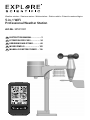 1
1
-
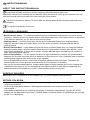 2
2
-
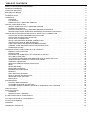 3
3
-
 4
4
-
 5
5
-
 6
6
-
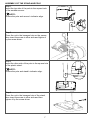 7
7
-
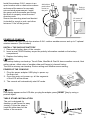 8
8
-
 9
9
-
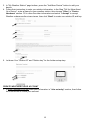 10
10
-
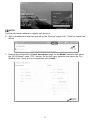 11
11
-
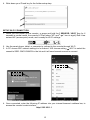 12
12
-
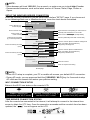 13
13
-
 14
14
-
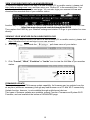 15
15
-
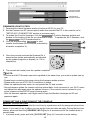 16
16
-
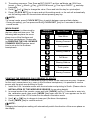 17
17
-
 18
18
-
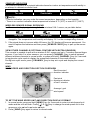 19
19
-
 20
20
-
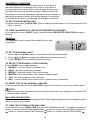 21
21
-
 22
22
-
 23
23
-
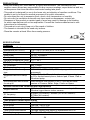 24
24
-
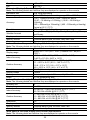 25
25
-
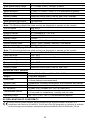 26
26
-
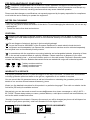 27
27
-
 28
28
-
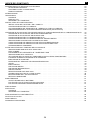 29
29
-
 30
30
-
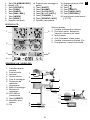 31
31
-
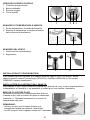 32
32
-
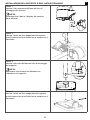 33
33
-
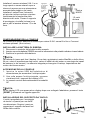 34
34
-
 35
35
-
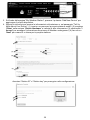 36
36
-
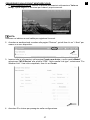 37
37
-
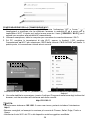 38
38
-
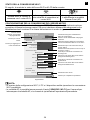 39
39
-
 40
40
-
 41
41
-
 42
42
-
 43
43
-
 44
44
-
 45
45
-
 46
46
-
 47
47
-
 48
48
-
 49
49
-
 50
50
-
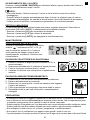 51
51
-
 52
52
-
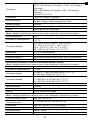 53
53
-
 54
54
-
 55
55
-
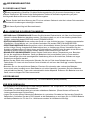 56
56
-
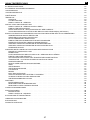 57
57
-
 58
58
-
 59
59
-
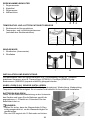 60
60
-
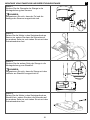 61
61
-
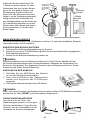 62
62
-
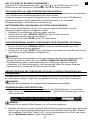 63
63
-
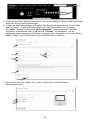 64
64
-
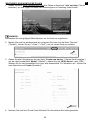 65
65
-
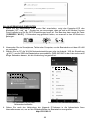 66
66
-
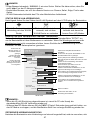 67
67
-
 68
68
-
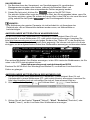 69
69
-
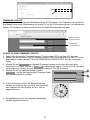 70
70
-
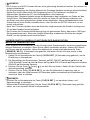 71
71
-
 72
72
-
 73
73
-
 74
74
-
 75
75
-
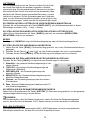 76
76
-
 77
77
-
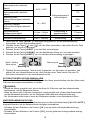 78
78
-
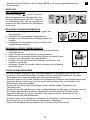 79
79
-
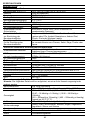 80
80
-
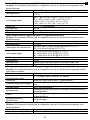 81
81
-
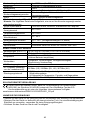 82
82
-
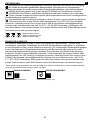 83
83
-
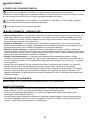 84
84
-
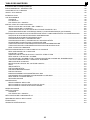 85
85
-
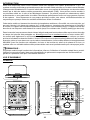 86
86
-
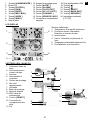 87
87
-
 88
88
-
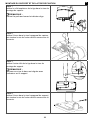 89
89
-
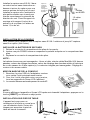 90
90
-
 91
91
-
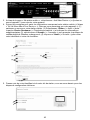 92
92
-
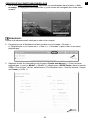 93
93
-
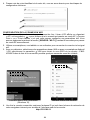 94
94
-
 95
95
-
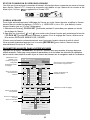 96
96
-
 97
97
-
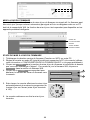 98
98
-
 99
99
-
 100
100
-
 101
101
-
 102
102
-
 103
103
-
 104
104
-
 105
105
-
 106
106
-
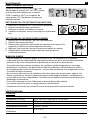 107
107
-
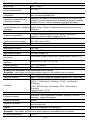 108
108
-
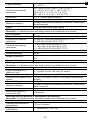 109
109
-
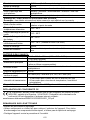 110
110
-
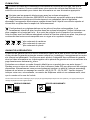 111
111
-
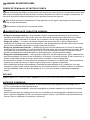 112
112
-
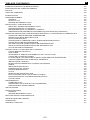 113
113
-
 114
114
-
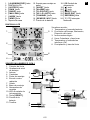 115
115
-
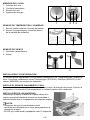 116
116
-
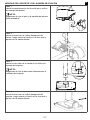 117
117
-
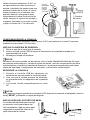 118
118
-
 119
119
-
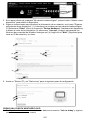 120
120
-
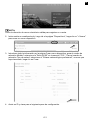 121
121
-
 122
122
-
 123
123
-
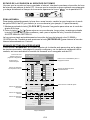 124
124
-
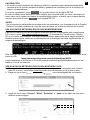 125
125
-
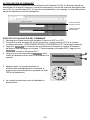 126
126
-
 127
127
-
 128
128
-
 129
129
-
 130
130
-
 131
131
-
 132
132
-
 133
133
-
 134
134
-
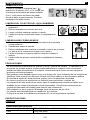 135
135
-
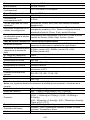 136
136
-
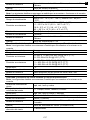 137
137
-
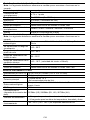 138
138
-
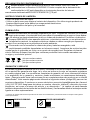 139
139
-
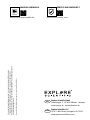 140
140
Explore Scientific WiFi Colour-Display Weather Centre Le manuel du propriétaire
- Catégorie
- Stations météo
- Taper
- Le manuel du propriétaire
- Ce manuel convient également à
dans d''autres langues
- italiano: Explore Scientific WiFi Colour-Display Weather Centre Manuale del proprietario
- English: Explore Scientific WiFi Colour-Display Weather Centre Owner's manual
- español: Explore Scientific WiFi Colour-Display Weather Centre El manual del propietario
- Deutsch: Explore Scientific WiFi Colour-Display Weather Centre Bedienungsanleitung
Documents connexes
-
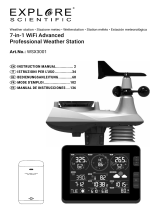 Explore Scientific professional 7-in-1 Wi-Fi Weather Centre Le manuel du propriétaire
Explore Scientific professional 7-in-1 Wi-Fi Weather Centre Le manuel du propriétaire
-
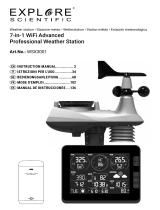 Explore Scientific Professional WIFI Weather Centre 7in1 Le manuel du propriétaire
Explore Scientific Professional WIFI Weather Centre 7in1 Le manuel du propriétaire
-
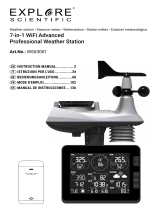 Explore Scientific WSX3001000000 Le manuel du propriétaire
Explore Scientific WSX3001000000 Le manuel du propriétaire
-
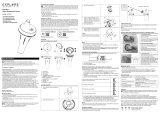 Explore Scientific floating Pool Thermometer Le manuel du propriétaire
Explore Scientific floating Pool Thermometer Le manuel du propriétaire
-
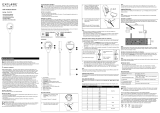 Explore Scientific Soil Moisture and Soil Temperature Sensor Le manuel du propriétaire
Explore Scientific Soil Moisture and Soil Temperature Sensor Le manuel du propriétaire
-
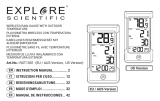 Explore Scientific RGT1001 Manuel utilisateur
Explore Scientific RGT1001 Manuel utilisateur
Autres documents
-
Bresser 7902535 Le manuel du propriétaire
-
Emos ESW5003 Manuel utilisateur
-
Bresser 7902541 Le manuel du propriétaire
-
Emos ESW5002 Manuel utilisateur
-
Emos ESW5003 Manuel utilisateur
-
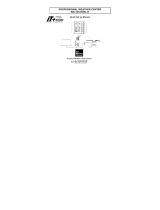 La Crosse Technology WS-1610TWC-IT Manuel utilisateur
La Crosse Technology WS-1610TWC-IT Manuel utilisateur
-
Bresser 7902581 Le manuel du propriétaire
-
Bresser WIFI professional weather station Le manuel du propriétaire
-
Bresser WIFI professional weather station Le manuel du propriétaire
-
Bresser Professional WIFI colour Weather Center 5-in-1 V Le manuel du propriétaire